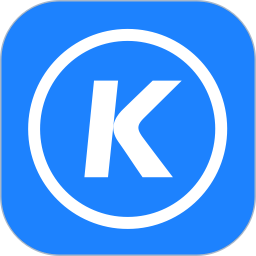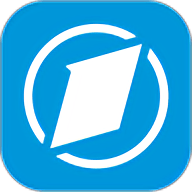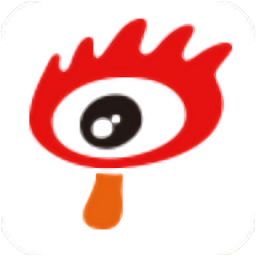HPP1108打印机驱动2021官方版
HPP1108打印机驱动2021官方版简介
P1108打印机驱动官方又更新啦,HP LaserJet P1108型打印机提供的最新驱动程序,新版本除了对驱动有了一定的优化之外,还对Win10系统有了更好的优化,驱动支持XP、Win7、Win10系统,可以快速帮助你连接打印机,并解决打印机驱动问题。

惠普P1108打印机介绍
基本参数
产品类型:黑白激光打印机
产品定位:个人办公
最大打印幅面:A4
最高分辨率:1200×1200dpi
黑白打印速度:18ppm
处理器:266MHz
内存:标配:2MB,最大:2MB
双面打印:手动
网络功能:不支持网络打印
惠普P1108打印机驱动安装步骤
1、下载惠普P1108打印机驱动软件包,解压完成之后启动驱动安装程序,选择【USB安装】;

2、点击【开始安装】;

3、推荐【简易安装】;

4、选择【P1100 Series】,点击【下一步】;

5、打印机用USB连接线连接到电脑,开启打印机电源;

6、软件安装已完成,然后你可以注册产品或打印机测试页。

常见问题
惠普P1108打印机怎么加碳粉?
1、首先准备好需要更换的新碳粉盒
2、打开HP P1108打印机的盖子,打开后就可以看到打印机的碳粉盒(晒鼓)

3、现在取出碳粉盒(晒鼓),用手抓住碳粉盒(晒鼓)有个凹处的地方,直接往外拉出来就行了。很容易拿的,也不用多少力,更不怕拔坏了。
4、拿出新碳粉盒(晒鼓),鼓的位置向上,反方向是安装不了的,然后直接塞进去就行了,完全塞入时有个咔嚓的清脆声。
5、最后盖上HP打印机盖子,再打开打印机电源,之后打印机就会自动加载碳粉盒(晒鼓),等指示灯变成绿色时就可以正常打印了。

惠普P1108打印机怎么实现共享?
1、点击键盘上的win键,然后选择“设备和打印机";
2、选择要共享的打印机,在该打印机上右击,会弹出小菜单选择“打印机属性”;
3、接下来进入到“打印机属性”中切换到“共享”的选项;
4、在“共享”的选项中勾选“共享这台打印机”,点击下方的”确定;
5、在系统的任务框下方的网络连接图标上右击,选择“打开网络和共享中心”;
6、进入到“网络和共享中心”选择“更改共享高级设置"。
7、如果是家庭或是工作网络,可“更改高级共享设置”的具体设置;
8、在局域网内要共享的电脑上点击“运行”并在运行里面输入"\192.168.1.101"本机的电脑lP地址;
9、搜索后就会出现共享打印机,在共享打印机上右击,选择”连接”就可以了,然后“打印测试页”,打印机共享完成了。